2011年10月24日 星期一
Windows XP 修改遠端桌面連線 port
1. 啟動「登錄編輯程式」。
2. 找出並按一下下列登錄子機碼:
HKEY_LOCAL_MACHINE\System\CurrentControlSet\Control\TerminalServer\WinStations\RDP-Tcp\PortNumber
3. 在 [編輯] 功能表上,按一下 [修改],再按一下 [十進位]。
4. 輸入新的連接埠編號,然後按一下 [確定]。
5. 結束「登錄編輯器」。
2011年10月20日 星期四
【2012/12/27 - 完成此目標】MCTS 認證第一步.就是它了!
70-561 中文重點翻譯 Microsoft .NET Framework 3.5, ADO.NET Application Development
網址:http://www.dotblogs.com.tw/regionbbs/archive/2009/02/15/70-561.aspx
網址:http://www.dotblogs.com.tw/regionbbs/archive/2009/02/15/70-562.aspx
中文重點翻譯:70-536: TS: Microsoft .NET Framework, Application Development Foundation 介紹
網址:http://www.dotblogs.com.tw/regionbbs/archive/2008/10/09/5641.aspx
考試地址:台北市公園路30號3樓(TI19)
台北 Prometric TI19 GJUN Information Taipei Co Ltd 23826015 3RD Floor NO.30 Gungyuan Road Jungjeng Chiu
http://zh.wikipedia.org/wiki/%E5%BE%AE%E8%BB%9F%E8%AA%8D%E8%AD%89%E6%8A%80%E8%A1%93%E5%B0%88%E5%93%A1
【2012/12/27 - 完成此目標】
http://zh.wikipedia.org/wiki/%E5%BE%AE%E8%BB%9F%E8%AA%8D%E8%AD%89%E6%8A%80%E8%A1%93%E5%B0%88%E5%93%A1
【2012/12/27 - 完成此目標】
2011年10月17日 星期一
UBound 函數
| UBound 函數 | 程式語言參考 | Version 1 |
請參閱
說明
傳回指定陣列某維最大可使用的陣列索引。
語法
UBound(arrayname[, dimension])UBound 函數語法有下列幾部份:
組成部分 說明 arrayname 必要的引數。陣列變數的名稱,遵循標準變數命名規格。 dimension 選擇項。表示傳回的是那一維的上限。1 表示第一維,2 表示第二維,依此類推。如果省略 dimension,則預設是 1。
註解
UBound 函數和 LBound 函數一起使用可以決定陣列的大小。使用 LBound 函數來找出陣列每一維的下限。任何維數預設的下限永遠是 0。所以,若陣列的維數如下所示,UBound 傳回如下表的值:
Dim A(100,3,4)
陳述式 傳回值 UBound(A, 1) 99 UBound(A, 2) 2 UBound(A, 3) 3
2011年10月12日 星期三
ASP ADO CursorLocation 說明
在Connection物件中CursorLocation的部份
指的就是使用那裏的記錄指標
adUseClient:使用用戶端的記錄指標,因此Cursor就用Client端所管理
adUseServer:使用伺服器端的記錄指標,因此Cursor就用Server端所管理
而CursorLocation這個屬性只有在Connection關閉的狀況下才能變更,也就是說Connection開啟了就變成了「唯讀」
CursorLocation的預設值是....adUseServer
這樣的解釋看似很簡單,但背後所代表的涵意就差很大了
這差異一下子也難以解釋清楚,筆者借用了網路上某一篇文章
這篇文章不是筆者的文章,它是來自DBmaker網站:http://www.dbmaker.com.tw/reference/tools/ado-sgml/x164.html
文章如下
先討論 Recordset 物件的 CursorLocation 特性對其有何影響。 ADO 對游標的處理可以交由 DBMaker 處理(CursorLocation 特性值設為 adUseServer), 或是交由 ADO 的 Cursor Engine 處理(CursorLocation 特性值設為 adUseClient)。
ADO 2.0 的 Cursor Engine 開啟記錄集的方式是將符合記錄的所有資料, 從資料庫載入到它所在的前端電腦上(請參考"2.5游標與鎖的型態")。 換句話說對記錄集的處理,除非是將資料更新回資料庫, 否則大部份的功能都和後端資料庫系統無關,而由 Cursor Engine 自行處理掉。 既然所有的資料都在前端電腦,就如同 dBase 此類的桌上型資料檔的處理方式一樣, 可以移動游標、可以對記錄集作排序(Recordset 的 Sort 特性, 若有需要 ADO 還會為記錄集建立暫時的索引檔)、支援 Bookmark 特性、 批次更新(每筆更改的記錄暫不反應到後端資料庫內容, 直到執行批次更新(UpdateBatch方法)時,才全部反應回資料庫)等等。
不過使用 ADO 2.0 的 Cursor Engine 有兩點要注意: 第一是整個記錄集經過網路傳到前端電腦,這等待的時間能不能忍受; 第二是整個記錄集都是暫存於記憶體處理, 所以必需保證記錄集的大小不能超過前端電腦可用記憶體的大小(包含實體與虛擬記憶體)。 第一個問題可以用非同步的方法擷取資料,資料傳回的過程中, 讓程式去執行別的工作。 第二個問題其實是可以用前端電腦的檔案系統來暫存超出記憶體所能容納的資料, 不知道將來的版本會不會決解此問題。讀者若有與趣, 可以將 CursorLocation 特性設為 adUseClient, 然後用 Open 方法透過網路向後端資料庫執行查詢表格指令, 並透過網路傳回超過一、二百 M 位元組資料的記錄集。 讀者就會發現透過網路傳回一、二百 M 位元組的資料其實需要一段時間, 而且電腦可用記憶體的容量將逐漸減少直到被耗盡為止。
將 CursorLocation 特性設為 adUseServer, 表示游標的實作是交由 DBMaker 來完成。認識 ODBC 介面的朋友, 對於 ODBC 的 Extended Fetch 的函數應該不陌生, ADO 2.0 的 Server Cursor 就是利用 Extended Fetch 來操作 DBMaker 資料庫。
利用 ADO 存取 DBMaker 3.5,將 CursorLocation 特性設為 Server Cursor 時, 有一些限制請 DBMaker 的使用者注意:
- MaxRecords、RecordCount、AbsolutePosition、AbsolutePage、PageSize、PageCount、 Bookmark、Sort等特性沒有作用;
- 游標型態只支援動態型態(這也是為何上述的特性無法支援的原因);
- 查詢指令含有ORDER BY子句所得到的記錄集只能讀無法更新;
- 不支援批次更新作業;
- 不支援非同步處理(但ADO提供多線串(thread)的能力來執行非同步的處理);
- 不支援多重結果集(即一個執行的SQL指令,不論是查詢命令或是執行預存函數,傳回不只 一個結果集)
2011年10月10日 星期一
VM 版本介紹
a.ESX Server
b.VMWare Server
c.Workstation
e.VMware vSphere
VMware vSphere 4 有四個主要版本,分別為 Standard, Advanced, Enterprise 及 Enterprise Plus。VMware vSphere 4 的軟體授權提供 VMware ESX 或 VMware ESXi 虛擬化環境及其他進階功能。
以下為 VMware vSphere 4 不同版本的功能對照表。客戶須同時購買 VMware vCenter Server 方可實施有 (*) 的高階功能。
ServiceTech 為 vCenter Server 開發了獨特的手機短訊提示方案。除預設的電子郵件外,vCenter Server 的警報可自動利用短訊通知管理人員。

b.VMWare Server
c.Workstation
e.VMware vSphere
VMware vSphere 4 有四個主要版本,分別為 Standard, Advanced, Enterprise 及 Enterprise Plus。VMware vSphere 4 的軟體授權提供 VMware ESX 或 VMware ESXi 虛擬化環境及其他進階功能。
以下為 VMware vSphere 4 不同版本的功能對照表。客戶須同時購買 VMware vCenter Server 方可實施有 (*) 的高階功能。
Standard | Advanced | Enterprise | Enterprise Plus | |
|---|---|---|---|---|
| VMware ESX / VMware ESXi | Yes | Yes | Yes | Yes |
| vCenter Server Compatibility | vCenter Server Foundation & Standard | vCenter Server Foundation & Standard | vCenter Server Foundation & Standard | vCenter Server Foundation & Standard |
| Cores Per Processor | 6 | 12 | 6 | 12 |
| vSMP Support | 4-way | 4-way | 4-way | 8-way |
| Memory/Physical Server | 256 GB | 256 GB | 256 GB | No license limit (vSphere 4 supports up to 1 TB) |
| Thin Provisioning | Yes | Yes | Yes | Yes |
| VC Agent * | Yes | Yes | Yes | Yes |
| Update Manager * | Yes | Yes | Yes | Yes |
| VMSafe * | Yes | Yes | Yes | Yes |
| vStorage APIs * | Yes | Yes | Yes | Yes |
| High Availability (HA) * | Yes | Yes | Yes | Yes |
| Data Recovery * | Yes | Yes | Yes | |
| Hot Add | Yes | Yes | Yes | |
| Fault Tolerance * | Yes | Yes | Yes | |
| vShield Zones * | Yes | Yes | Yes | |
| VMotion * | Yes | Yes | Yes | |
| Storage VMotion * | Yes | Yes | ||
| DRS+DPM * | Yes | Yes | ||
| vNetwork Distributed Switch * | Yes | |||
| Host Profiles * | Yes | |||
| Third Party Multipathing * | Yes | |||
| 價格 | 網上報價表格 | |||
VMware vCenter Server
配合 VMware vSphere 4,VMware vCenter Server 方便技術人員中央管理伺服器和虛擬機,及作為其他高階服務的操作介面。ServiceTech 為 vCenter Server 開發了獨特的手機短訊提示方案。除預設的電子郵件外,vCenter Server 的警報可自動利用短訊通知管理人員。

VMware Fault Tolerance (FT)
VMware Fault Tolerance 是 VMware vSphere 4 新增的最強大功能之一。它能為虛擬機製造一個同步運行的次虛擬機,在伺服器故障的情況下,使應用程式可連續運作。VMware Fault Tolerance 可保護自行開發的應用程式,及傳統 Cluster 產品不能支援的程式。VMware vSphere 4 小型企業版本
VMware vSphere 4 增設 Essentials 及 Essentials Plus 版本,以針對小型企業需求。軟件授權價格相對十分廉宜,提供多合一的解決方案,但有最多三台實體伺服器的限制。Essentials | Essentials Plus | |
|---|---|---|
| Centralized Management | vCenter Server for Essentials | vCenter Server for Essentials |
| Memory/Physical Server | 256 GB | 256 GB |
| Cores Per Processor | 6 | 6 |
| Processor Support | 3 servers with up to 2 processors each | 3 servers with up to 2 processors each |
Product Features | ||
| Thin Provisioning | Yes | Yes |
| Update Manager | Yes | Yes |
| vStorage APIs | Yes | Yes |
| Data Recovery | Yes | |
| High Availability (HA) | Yes | |
| VMotion | Yes | |
| 價格 | 網上報價表格 | |
VMware vCenter Server 提供的可延展並具擴充彈性的平台,可做為 虛擬化管理的基礎。VMware vCenter Server (前身為 VMware VirtualCenter) 能夠集中管理 VMwarevSphere 環境,讓 IT 管理員能夠大幅提升控管虛擬環境的能力,性能遠勝於其他種類的管理平台。
: N% i! _5 l5 k+ y0 n
VMware vCenter Server:, b5 k. H" E- p
‧為虛擬基礎架構的所有層級提供集中控制及透視能力! L! j% [/ G$ ?! x. B
‧透過主動式管理釋放 vSphere 的潛能- E+ }- s% K( }. q8 n5 i
‧是擁有廣大合作夥伴商業網路、可延展並具擴充彈性的管理平台
集中控管並深入透視虛每個層級
 7 V u; F& p' J
7 V u; F& p' J
VMware vCenter Server 是管理 VMware vSphere 最簡單有效的方式,無論您今天是要管理十部虛擬機或是面對成千上萬的虛擬機,一切都盡在掌控之中。 它能讓您從單一主控台統合管理資料中心內所有的主機和虛擬機,集中監控叢集、主機和虛擬機的效能。 VMwarevCenter Server 能讓管理員深入透視叢集、主機、虛擬機、儲存裝置、Guest 作業系統及其他關鍵虛擬基礎架構元件的狀態和組態 – 只要透過單一主控台就能掌握一切。2 x) A q- E l, y1 e2 X, A
+ I$ X" e `3 A; k( t3 y
透過 VMware vCenter Server,虛擬化環境管理起來更為簡便:一位管理員可以管理 100 個或更多的工作負載,與管理實體基礎架構相比,生產力比一般狀況提高兩倍以上。8 K F) T% H; v8 ]6 \' j; u5 o# ~
( _9 O: B2 Y6 r/ ~: P
; q. v* V! y* z$ n5 k9 h
VMware vSphere 的主動式管理
動態資料中心環境需要主動式的管理,而標準化及自動化的模式更能充分發揮 VMwarevSphere 的彈性。 運用簡化且標準化的工作流程將業務需求與 IT 流程相互結合,有助於減少錯誤所帶來的高額成本,也降低對於手動作業的依賴。
2 p# O4 u9 y, h. f* \4 s. K
VMware vCenter Server 讓管理員運用標準化範本快速佈建虛擬機和主機,同時利用 vSphere 主機組態確保合乎法規,並透過自動修正功能維護主機和虛擬機的修補層級。VMware vCenter Server 也讓管理員掌控多項重要功能,包括 VMware vMotion、 Distributed Resource Scheduler、 High Availability及 Fault Tolerance。 強大的協調作業引擎讓管理員得以建立並輕鬆實作最佳實務工作流程。
透過主動式管理,VMware vCenter Server 能夠動態佈建新服務、配置資源並自動實施高可用性功能,協助您達成商業需求同時改善服務層級。, W5 l$ M5 q1 J1 k6 p W6 H1 m5 K
可延展並具擴充彈性的管理平台* y# {7 Q5 |) Z. R3 w6 q

在資料中心內擴展虛擬化作業時,您所需要的管理平台不但必須具延展性以因應組織要求,同時也要能直接搭配您現有的架構使用。 VMware vCenter Server 提供有效管理大型企業的功能,您可以利用單一主控台管理 1,000 部以上的主機以及最多 10,000 部虛擬機。
此外,VMware vCenter Server 的開放式外掛程式架構可支援 VMware 及其合作夥伴提供的大量額外功能。 有 300 家以上的 VMware 合作夥伴直接與 vCenter Server 完成整合,您可以直接擴充平台以使用更先進的管理功能,例如容量管理、法規遵循管理、業務續航力以及儲存監控等領域。 vCenter Server API 也能讓客戶利用自己選擇的企業管理工具連線至 vCenter Server,整合實體和虛擬的管理工具。
VMware vCenter Server 平台是業界最強大的虛擬化管理解決方案, 所擁有的進階功能為您的虛擬環境提供了最佳的透明度、主動式管理以及延展性。 您可以用 vCenter Server做為基礎輕鬆擴充,與您的實體環境進行端對端整合,並以此為開端打造私有雲端基礎架構。
以下清單略舉 VMware vCenter Server 的幾項重要功能:" d) {9 }0 U, a! Q# Q% M4 x
0 x, j) ?( m( o7 j
針對虛擬基礎架構的集中化管理和深入透視力
‧改良過的使用者介面,導覽起來更為簡便。 您可以透過 vCenter 首頁的全新控制面板和導覽列,存取 vSphere Client 的各個部分。
‧監視清單搜尋功能可讓您在 vCenter 的任何位置輕鬆掌控完整的 vCenter 監視清單,包括虛擬機、主機、資料儲存區以及網路等項目。
‧透過 CIM SMASH 進行 硬體監控的新功能,可以在主要硬體元件 (例如風扇、主機板和電源供應器) 發生故障時發出警報,提供您整合的實體和虛擬伺服器運作狀況檢視能力。* E" O6 h! l( ?2 f! q- B
‧新的儲存對應和報告功能,可以傳達儲存裝置使用、連線與組態的狀態資訊。 可自訂的拓撲檢視能讓您深入透視儲存基礎架構,同時協助您診斷並排解儲存方面的問題。0 m0 ^- D6 M7 U2 L @' u
‧改進的警示與通知功能,支援新的實體、指標和事件,例如資料儲存區與虛擬機專屬的警報。 這些警報可以觸發自動化的工作流程,來修正問題或預防問題發生。
‧改進的效能圖表提供更詳細的統計資料和圖表,讓您能即時或針對某段特定期間,監控虛擬機、資源集區和伺服器利用率及可用性。
VMware vSphere 的主動式管理 S- i8 e% c5 R; m3 \6 {# b8 O
‧新的主機設定檔能夠標準化並簡化 ESX 主機組態的設定與管理。 只要擷取某個已知且經過驗證的組態的藍圖 (其中包含網路、儲存與安全性設定),再將其套用至眾多主機上以簡化設定作業。 主機設定檔原則也可以監控法規遵循的狀況。 6 {. `' P* r! N2 m/ ?8 H% D) K+ z/ j! l
‧完整支援 VMware Distributed Power Management 以 提升能源效率,可以持續監控 DRS 叢集中的利用率,同時可以在叢集需要資源較少時讓主機進入待命狀態,以減少能源使用。
‧新的 vCenter Orchestrator 是功能強大的協調作業引擎,能協助您簡化管理作業。您可以利用其中立即可用的工作流程,或是透過簡單的拖放介面組合這些工作流程,來自動化 800 件以上的工作。9 X4 B9 i: X, N4 z6 z" L- R; R o
‧vCenter Update Manager 的法規遵循控制面板、基準群組、共用修補程式資料貯存器能夠 改進修補程式管理作業,自動掃瞄 vSphere 主機和虛擬機並套用修補程式。
‧New vCenter Server Heartbeat(分開銷售) 能夠延伸 vCenter Server 的可用性,能夠透過 LAN 或 WAN 將管理伺服器和資料庫容錯移轉至待命伺服器之上。 vCenter ServerHeartbeat 能深入感知所有 vCenter Server 元件,設定與部署也極為簡便。
‧整合的實體機至虛擬機 (P2V) 轉換功能可以管理多重實體機同時轉換、非 VMware 虛擬機格式,以及將實體機映像備份至執行中虛擬機等作業。) u) \ X0 j$ r% U
‧Guided Consolidation 是 vCenter Server 的新模組,能夠引導您逐步完成整合的流程,包括自動搜索至多 500 部伺服器、效能分析、轉換以及在正確的主機進行聰明配置。
可延展並具擴充彈性的管理平台
‧使用 vCenter Server 能夠 改善大規模管理作業,因為它的設計目標就是要處理最大型的 IT 環境。 vCenter Server 現在是 64 位元 Windows 應用程式,在延展性方面已有大幅改進。 一個 vCenter Server 4.1 執行個體,便可管理多達 1,000 部主機和 10,000 部虛擬機。如果搭配連結模式,您就能管理分佈於 10 個 vCenter Server 執行個體上多達 30,000 部的虛擬機。 VMware HA 與 DRS 叢集最多可支援 32 部主機和 3,000 部虛擬機。
‧連結模式的可延展架構與透明度能夠橫跨多個 vCenter Server 執行個體,而角色、權限和授權也會複製到整個基礎架構中,因此您可以同時登入、檢視並搜尋所有 vCenter Server的監視清單。
‧透過 Web 服務 API 整合系統管理產品,能夠保護您的投資並讓您自由選擇管理環境的方式。
分散式資源最佳化) F' J' j. M" ^) a- E$ @2 c
‧虛擬機的 資源管理。 為同一部實體伺服器上執行的虛擬機配置處理器和記憶體資源。 為 CPU、記憶體、磁碟和網路頻寬建立最小、最大以及按比例分配的資源共用。 當虛擬機正在執行時修改配置。 讓應用程式能夠動態取得更多資源,以符合尖峰效能。$ i2 E" U* e5 ?, x
‧資源的動態配置。 VMware DRS 能夠持續監控各個資源集區的利用率,同時根據能夠反映商務需求以及不斷變動之優先順序的預先定義規則,在虛擬機之間聰明配置可用資源。 這樣一來,便可以建立一個具有自我管理能力、高度最佳化,並內建負載平衡功能的高效率 IT 環境。) f G' @7 y/ b- v( V+ U
‧高效率的能源資源最佳化。VMware Distributed Power Management (實驗性) 能持續監控 DRS 叢集中的資源需求和耗電量。 當叢集需要的資源較少時,它能整合工作負載,並讓主機進入待命狀態以減少能源使用。 當工作負載的資源需求增加時,DPM 便會將電力中斷的主機恢復為線上狀態,確保符合服務層級。( V$ L- C$ Z" \4 w! C
8 B9 ] m. y8 q
高可用性5 H+ P/ M/ D7 P2 @8 Z( M
‧透過 VMware HA 自動重新啟動虛擬機。 提供容易使用且具成本效益的容錯移轉解決方案。
0 U1 q' A! _2 b
安全性" o B/ Z* [; _9 [ a
‧精密的存取控制。 利用可設定的分層式群組定義和精密的權限來確保環境的安全性。! D4 j D$ R6 U
‧與 Microsoft® Active Directory 整合。 以現有的 Microsoft®Active Directory 驗證機製做為存取控制的基礎。
‧自訂角色和權限。 以使用者定義的角色來提升安全性和彈性。 具有適當權限的 VMwarevCenter Server 使用者可以建立自訂角色,例如夜班操作人員或備份管理員等等。 只要為使用者指定這些自訂角色,即可限制虛擬機、資源集區和伺服器的完整監視清單存取權限。
‧稽核記錄。 維護一份記錄,記載重要的組態變更以及實施這些變更的系統管理員。 將報告匯出,以進行事件追蹤。
‧工作階段管理。 搜索 (必要時中止) VMware vCenter Server 使用者工作階段。 x( p Z' X* C1 R
‧修補程式管理。使用 VMware vCenter Update Manager,自動針對線上的 VMware ESX 主機和選定的 Microsoft 及 Linux 虛擬機進行掃瞄及修補作業,以確實遵循修補標準的規定。 為離線虛擬機進行安全修補作業,以減少環境中的安全性弱點,並在修補作業和復原前進行自動化快照,縮短停機時間。 將 VMware vCenter Update Manager 及 VMware DRS 整合後,可以在零停機時間的前提下完成 VMware ESX 主機修補作業。
 J) w- I9 w- p2 |: b
J) w- I9 w- p2 |: b
( k5 A) T: I+ I# ? U' c; c
: N% i! _5 l5 k+ y0 n
VMware vCenter Server:, b5 k. H" E- p
‧為虛擬基礎架構的所有層級提供集中控制及透視能力! L! j% [/ G$ ?! x. B
‧透過主動式管理釋放 vSphere 的潛能- E+ }- s% K( }. q8 n5 i
‧是擁有廣大合作夥伴商業網路、可延展並具擴充彈性的管理平台
集中控管並深入透視虛每個層級
 7 V u; F& p' J
7 V u; F& p' JVMware vCenter Server 是管理 VMware vSphere 最簡單有效的方式,無論您今天是要管理十部虛擬機或是面對成千上萬的虛擬機,一切都盡在掌控之中。 它能讓您從單一主控台統合管理資料中心內所有的主機和虛擬機,集中監控叢集、主機和虛擬機的效能。 VMwarevCenter Server 能讓管理員深入透視叢集、主機、虛擬機、儲存裝置、Guest 作業系統及其他關鍵虛擬基礎架構元件的狀態和組態 – 只要透過單一主控台就能掌握一切。2 x) A q- E l, y1 e2 X, A
+ I$ X" e `3 A; k( t3 y
透過 VMware vCenter Server,虛擬化環境管理起來更為簡便:一位管理員可以管理 100 個或更多的工作負載,與管理實體基礎架構相比,生產力比一般狀況提高兩倍以上。8 K F) T% H; v8 ]6 \' j; u5 o# ~
( _9 O: B2 Y6 r/ ~: P
; q. v* V! y* z$ n5 k9 h
VMware vSphere 的主動式管理
動態資料中心環境需要主動式的管理,而標準化及自動化的模式更能充分發揮 VMwarevSphere 的彈性。 運用簡化且標準化的工作流程將業務需求與 IT 流程相互結合,有助於減少錯誤所帶來的高額成本,也降低對於手動作業的依賴。
2 p# O4 u9 y, h. f* \4 s. K
VMware vCenter Server 讓管理員運用標準化範本快速佈建虛擬機和主機,同時利用 vSphere 主機組態確保合乎法規,並透過自動修正功能維護主機和虛擬機的修補層級。VMware vCenter Server 也讓管理員掌控多項重要功能,包括 VMware vMotion、 Distributed Resource Scheduler、 High Availability及 Fault Tolerance。 強大的協調作業引擎讓管理員得以建立並輕鬆實作最佳實務工作流程。
透過主動式管理,VMware vCenter Server 能夠動態佈建新服務、配置資源並自動實施高可用性功能,協助您達成商業需求同時改善服務層級。, W5 l$ M5 q1 J1 k6 p W6 H1 m5 K
可延展並具擴充彈性的管理平台* y# {7 Q5 |) Z. R3 w6 q

在資料中心內擴展虛擬化作業時,您所需要的管理平台不但必須具延展性以因應組織要求,同時也要能直接搭配您現有的架構使用。 VMware vCenter Server 提供有效管理大型企業的功能,您可以利用單一主控台管理 1,000 部以上的主機以及最多 10,000 部虛擬機。
此外,VMware vCenter Server 的開放式外掛程式架構可支援 VMware 及其合作夥伴提供的大量額外功能。 有 300 家以上的 VMware 合作夥伴直接與 vCenter Server 完成整合,您可以直接擴充平台以使用更先進的管理功能,例如容量管理、法規遵循管理、業務續航力以及儲存監控等領域。 vCenter Server API 也能讓客戶利用自己選擇的企業管理工具連線至 vCenter Server,整合實體和虛擬的管理工具。
VMware vCenter Server 平台是業界最強大的虛擬化管理解決方案, 所擁有的進階功能為您的虛擬環境提供了最佳的透明度、主動式管理以及延展性。 您可以用 vCenter Server做為基礎輕鬆擴充,與您的實體環境進行端對端整合,並以此為開端打造私有雲端基礎架構。
以下清單略舉 VMware vCenter Server 的幾項重要功能:" d) {9 }0 U, a! Q# Q% M4 x
0 x, j) ?( m( o7 j
針對虛擬基礎架構的集中化管理和深入透視力
‧改良過的使用者介面,導覽起來更為簡便。 您可以透過 vCenter 首頁的全新控制面板和導覽列,存取 vSphere Client 的各個部分。
‧監視清單搜尋功能可讓您在 vCenter 的任何位置輕鬆掌控完整的 vCenter 監視清單,包括虛擬機、主機、資料儲存區以及網路等項目。
‧透過 CIM SMASH 進行 硬體監控的新功能,可以在主要硬體元件 (例如風扇、主機板和電源供應器) 發生故障時發出警報,提供您整合的實體和虛擬伺服器運作狀況檢視能力。* E" O6 h! l( ?2 f! q- B
‧新的儲存對應和報告功能,可以傳達儲存裝置使用、連線與組態的狀態資訊。 可自訂的拓撲檢視能讓您深入透視儲存基礎架構,同時協助您診斷並排解儲存方面的問題。0 m0 ^- D6 M7 U2 L @' u
‧改進的警示與通知功能,支援新的實體、指標和事件,例如資料儲存區與虛擬機專屬的警報。 這些警報可以觸發自動化的工作流程,來修正問題或預防問題發生。
‧改進的效能圖表提供更詳細的統計資料和圖表,讓您能即時或針對某段特定期間,監控虛擬機、資源集區和伺服器利用率及可用性。
VMware vSphere 的主動式管理 S- i8 e% c5 R; m3 \6 {# b8 O
‧新的主機設定檔能夠標準化並簡化 ESX 主機組態的設定與管理。 只要擷取某個已知且經過驗證的組態的藍圖 (其中包含網路、儲存與安全性設定),再將其套用至眾多主機上以簡化設定作業。 主機設定檔原則也可以監控法規遵循的狀況。 6 {. `' P* r! N2 m/ ?8 H% D) K+ z/ j! l
‧完整支援 VMware Distributed Power Management 以 提升能源效率,可以持續監控 DRS 叢集中的利用率,同時可以在叢集需要資源較少時讓主機進入待命狀態,以減少能源使用。
‧新的 vCenter Orchestrator 是功能強大的協調作業引擎,能協助您簡化管理作業。您可以利用其中立即可用的工作流程,或是透過簡單的拖放介面組合這些工作流程,來自動化 800 件以上的工作。9 X4 B9 i: X, N4 z6 z" L- R; R o
‧vCenter Update Manager 的法規遵循控制面板、基準群組、共用修補程式資料貯存器能夠 改進修補程式管理作業,自動掃瞄 vSphere 主機和虛擬機並套用修補程式。
‧New vCenter Server Heartbeat(分開銷售) 能夠延伸 vCenter Server 的可用性,能夠透過 LAN 或 WAN 將管理伺服器和資料庫容錯移轉至待命伺服器之上。 vCenter ServerHeartbeat 能深入感知所有 vCenter Server 元件,設定與部署也極為簡便。
‧整合的實體機至虛擬機 (P2V) 轉換功能可以管理多重實體機同時轉換、非 VMware 虛擬機格式,以及將實體機映像備份至執行中虛擬機等作業。) u) \ X0 j$ r% U
‧Guided Consolidation 是 vCenter Server 的新模組,能夠引導您逐步完成整合的流程,包括自動搜索至多 500 部伺服器、效能分析、轉換以及在正確的主機進行聰明配置。
可延展並具擴充彈性的管理平台
‧使用 vCenter Server 能夠 改善大規模管理作業,因為它的設計目標就是要處理最大型的 IT 環境。 vCenter Server 現在是 64 位元 Windows 應用程式,在延展性方面已有大幅改進。 一個 vCenter Server 4.1 執行個體,便可管理多達 1,000 部主機和 10,000 部虛擬機。如果搭配連結模式,您就能管理分佈於 10 個 vCenter Server 執行個體上多達 30,000 部的虛擬機。 VMware HA 與 DRS 叢集最多可支援 32 部主機和 3,000 部虛擬機。
‧連結模式的可延展架構與透明度能夠橫跨多個 vCenter Server 執行個體,而角色、權限和授權也會複製到整個基礎架構中,因此您可以同時登入、檢視並搜尋所有 vCenter Server的監視清單。
‧透過 Web 服務 API 整合系統管理產品,能夠保護您的投資並讓您自由選擇管理環境的方式。
分散式資源最佳化) F' J' j. M" ^) a- E$ @2 c
‧虛擬機的 資源管理。 為同一部實體伺服器上執行的虛擬機配置處理器和記憶體資源。 為 CPU、記憶體、磁碟和網路頻寬建立最小、最大以及按比例分配的資源共用。 當虛擬機正在執行時修改配置。 讓應用程式能夠動態取得更多資源,以符合尖峰效能。$ i2 E" U* e5 ?, x
‧資源的動態配置。 VMware DRS 能夠持續監控各個資源集區的利用率,同時根據能夠反映商務需求以及不斷變動之優先順序的預先定義規則,在虛擬機之間聰明配置可用資源。 這樣一來,便可以建立一個具有自我管理能力、高度最佳化,並內建負載平衡功能的高效率 IT 環境。) f G' @7 y/ b- v( V+ U
‧高效率的能源資源最佳化。VMware Distributed Power Management (實驗性) 能持續監控 DRS 叢集中的資源需求和耗電量。 當叢集需要的資源較少時,它能整合工作負載,並讓主機進入待命狀態以減少能源使用。 當工作負載的資源需求增加時,DPM 便會將電力中斷的主機恢復為線上狀態,確保符合服務層級。( V$ L- C$ Z" \4 w! C
8 B9 ] m. y8 q
高可用性5 H+ P/ M/ D7 P2 @8 Z( M
‧透過 VMware HA 自動重新啟動虛擬機。 提供容易使用且具成本效益的容錯移轉解決方案。
0 U1 q' A! _2 b
安全性" o B/ Z* [; _9 [ a
‧精密的存取控制。 利用可設定的分層式群組定義和精密的權限來確保環境的安全性。! D4 j D$ R6 U
‧與 Microsoft® Active Directory 整合。 以現有的 Microsoft®Active Directory 驗證機製做為存取控制的基礎。
‧自訂角色和權限。 以使用者定義的角色來提升安全性和彈性。 具有適當權限的 VMwarevCenter Server 使用者可以建立自訂角色,例如夜班操作人員或備份管理員等等。 只要為使用者指定這些自訂角色,即可限制虛擬機、資源集區和伺服器的完整監視清單存取權限。
‧稽核記錄。 維護一份記錄,記載重要的組態變更以及實施這些變更的系統管理員。 將報告匯出,以進行事件追蹤。
‧工作階段管理。 搜索 (必要時中止) VMware vCenter Server 使用者工作階段。 x( p Z' X* C1 R
‧修補程式管理。使用 VMware vCenter Update Manager,自動針對線上的 VMware ESX 主機和選定的 Microsoft 及 Linux 虛擬機進行掃瞄及修補作業,以確實遵循修補標準的規定。 為離線虛擬機進行安全修補作業,以減少環境中的安全性弱點,並在修補作業和復原前進行自動化快照,縮短停機時間。 將 VMware vCenter Update Manager 及 VMware DRS 整合後,可以在零停機時間的前提下完成 VMware ESX 主機修補作業。
 J) w- I9 w- p2 |: b
J) w- I9 w- p2 |: b( k5 A) T: I+ I# ? U' c; c
stay hungry stay foolish-翻譯-求知若飢,虛懷若愚?
英文原句:stay hungry, stay foolish
其實文句很簡單,
要的是人們「不斷」的學習,
(不斷抱持求知慾,就好像肚子一直餓著,想找東西吃)
要的是人們「永遠」謙虛,不要高傲,學問是永遠學不完的,
二句的意思相同,就是不斷的學習 ~
英文語句其實很簡單,用中文解釋反而累贅 ~
中國式的成語,讓現在的小孩頭腦「僵化」了,
成語就像是一個「模型」,類似的,我們就套用,
看似學問,其實我們只是選擇一個僵化古老的文句,
來形容新興的觀念,
這是亂馬寫這些文章的用意,
亂馬是反對現在的小學生背成語的,
這是很錯誤的教學方式,
教學的結果,是學生的創意都被鎖死了,
「封住了」,沒價值了 ~
讓語言保持最原始的「心靈交流」境界,
才是語言的最高境界,
心靈交流的世界,越簡單越好 ~
-
stay hungry, stay foolish
這句英文原句,充滿了「力量」「動力」,
簡單而讓人感動,想要馬上起身行動,
求知若飢,虛懷若愚,
只讓人聯想到修身養性,感覺不到任何力量,
更「提不起勁」 ~
出處:僵化的知識-stay hungry stay foolish-翻譯-求知若飢,虛懷若愚? - 亂馬老師不在家(資管所)~把心交給上帝 - udn部落格http://blog.udn.com/winglife/5713079#ixzz1aOSoCMUF
其實文句很簡單,
要的是人們「不斷」的學習,
(不斷抱持求知慾,就好像肚子一直餓著,想找東西吃)
要的是人們「永遠」謙虛,不要高傲,學問是永遠學不完的,
二句的意思相同,就是不斷的學習 ~
英文語句其實很簡單,用中文解釋反而累贅 ~
中國式的成語,讓現在的小孩頭腦「僵化」了,
成語就像是一個「模型」,類似的,我們就套用,
看似學問,其實我們只是選擇一個僵化古老的文句,
來形容新興的觀念,
這是亂馬寫這些文章的用意,
亂馬是反對現在的小學生背成語的,
這是很錯誤的教學方式,
教學的結果,是學生的創意都被鎖死了,
「封住了」,沒價值了 ~
讓語言保持最原始的「心靈交流」境界,
才是語言的最高境界,
心靈交流的世界,越簡單越好 ~
-
stay hungry, stay foolish
這句英文原句,充滿了「力量」「動力」,
簡單而讓人感動,想要馬上起身行動,
求知若飢,虛懷若愚,
只讓人聯想到修身養性,感覺不到任何力量,
更「提不起勁」 ~
出處:僵化的知識-stay hungry stay foolish-翻譯-求知若飢,虛懷若愚? - 亂馬老師不在家(資管所)~把心交給上帝 - udn部落格http://blog.udn.com/winglife/5713079#ixzz1aOSoCMUF
2011年10月8日 星期六
【轉載】[開箱測試]酷媽精巧散熱器Coolermaster Hyper TX3開箱測試
酷媽精巧散熱器Coolermaster Hyper TX3開箱測試
終於收到散熱器了!!
剛好老爸總是抱怨我退役給他的主機
"風扇"太吵也"太熱"
趁此機會換一下吧!!

打開後露出吊卡的塑膠包裝

右上角有顯示
支援LGA775與1156
也就是最新的Core i5

而底部顯示所有支援規格
除了INTEL外
AMD的CPU幾乎完全支援

盒子背面照

準備與Hyper TX3 PK的Intel原廠散熱器

盒子背面底部有這個風扇的規格

將塑膠盒拆開露出散熱本體

新款Coolermaster風扇
風扇葉片有特別設計過
可以增加風壓
是9X9cm風扇
風扇轉速:800~2800RPM
噪音:17~35dBA
並且有PWM功能

風扇背面顯示
12V 0.26A
應該不會太吵
而且4個腳落有黏貼塑膠墊片
可以防共振

底部的紙盒

說明書與Intel扣具,AMD扣具和散熱膏

這次要使用的Intel扣具與8個小螺絲
底部為保固說明
顯示Coolermaster產品有2年的保固喔!!感覺不錯!!

酷媽的散熱膏與AS5散熱膏
這次測試選用AS5

散熱本體底部還貼保護膜
露出3根熱導管
也就是最近流行的HDT散熱器
補充一下:
HDT的英文全名就是「 Heat-pine Direct Touch 」的縮寫
中文翻譯就是熱導管直接接觸CPU
這類散熱器直接設計成熱導管直接接觸CPU
再利用熱導管能快速導熱的優點
更快速的把CPU熱量給帶走
提高散熱效能

說明書顯示LGA775與LGA1156是共用扣具

先裝一根試試

4根腳座都裝好了
可以看到空出部位螺絲孔是預留給LGA1156的

拿出風扇扣具

裝上一面的風扇了
另2根扣具可以再裝一個風扇

正面照

側面照

上方照
露出Coolermaster logo

這時PK對象Intel原廠風扇終於出現了!!

上方照
12V 0.22A
三洋電機的風扇
而且整顆非常"厚重"

底部照
中間是銅底
才能壓制住高溫

測試平台一覽
CPU:Intel805
MB:ASUS P5ND2-SLI
RAM:創見DDR2 667 512MBX4(D9GMH顆粒)超頻為DDR800
VGA:NVIDIA 公板6800GS
HD:Seagate11代640G 32MB (ST3640323AS)
POWER:CWT550AD
螢幕:SAMSUNG 940NW
鍵盤滑鼠:羅技WAVE PRO




為何不用新平台呢?
因為請看Intel 805的資料

原始預設是95W(2.66G)
隨便超頻就破100W以上
比我目前使用的E5200超頻後還"熱情"多了
測試程式
EVEREST Ultimate Edition v5.02.1821
CPU-Z1.52
OCCT v3.1.0
SP2004
GPU-Z v0.3.2
室溫是32度

測試Intel 805 CPU-Z規格
2.66G

3.33G

DDR2 800

GPU-Z

測試終於要開始了!!
一種散熱器分成二部份測試
2.66G(原廠預設)
超頻3.33G
每種測試跑10分鐘
原本裝在主機內部的雪豹太陽花風扇
全銅製

(測試一)2.66G
EVEREST與OCCT截圖
(風扇轉速待機閒置就3300轉
難怪老爸嫌太吵)

OCCT的CPU使用率與溫度圖
待機40
全速55
(全速時風扇更高達3800轉)

(測試二)3.33G
EVEREST與OCCT截圖
(待機閒置就3500轉)

OCCT的CPU使用率與溫度圖
待機45~46
全速64
(不愧是噴火龍)
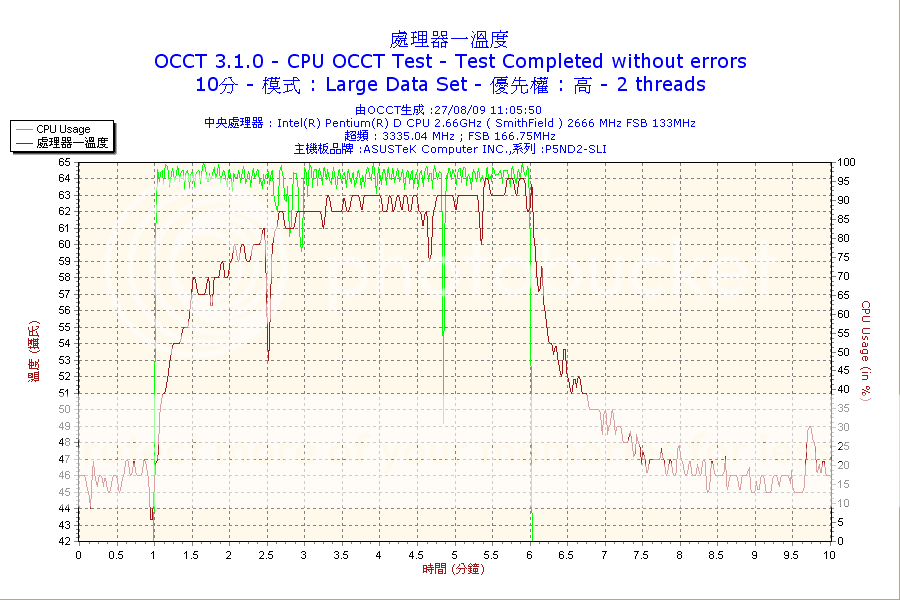
將雪豹風扇拆卸下來
看到底部散熱膏情形
(由於當時放比較久才拍照
有些凝固了)

重新塗上AS5散熱膏

裝上Intel原廠散熱器

可是卻發生意外......不開機
(推測是塑膠扣具老化)
將散熱器拔起
果然沒錯
散熱膏沒平均貼合

只好將雪豹的"扣具"硬上Intel原廠了!!

(測試三)2.66G
EVEREST與OCCT截圖
(風扇轉速待機閒置約2200~2300轉)

OCCT的CPU使用率與溫度圖
待機43~44
全速55
(全速時風扇2600轉)

(測試四)3.33G
EVEREST與OCCT截圖
(待機閒置就2500~2600轉)

OCCT的CPU使用率與溫度圖
待機48~49
全速62

在整理資料時
雪豹居然比Intel原廠還熱?
這是為什麼呢?
因為過去使用時印象中比原廠好很多啊!!
難道是卡灰塵??
問題是沒那麼嚴重啊!!
後來仔細想想
原來忘記一個重點---小弟我使用的是"裸測"平台
附近沒有風扇對流
全銅的確吸熱與散熱較快
但是......附近沒有氣流將熱帶走
熱氣就聚集在附近
反而導致更熱!!
接下來拆下Intel原廠風扇
底部散熱膏果然很均勻分布

等這麼久
主角Hyper TX3終於上場了!!

CPU上擠一點AS5

塗抹均勻

直接用原來的扣具就OK

正面照來一張

(測試五)2.66G
EVEREST與OCCT截圖
(風扇轉速待機閒置約2000~2200轉)

OCCT的CPU使用率與溫度圖
待機39~40
全速48
(全速時風扇2300轉)
剛開始看時真不敢相信!!

(測試四)3.33G
EVEREST與OCCT截圖
(待機閒置就2200~2300轉)

OCCT的CPU使用率與溫度圖
待機42
全速52
溫度真的很低
不敢相信這是"噴火龍"的溫度
(全速時風扇2600~2700轉)

為了求證沒錯
用SP2004測一下
果然沒錯

將Hyper TX3拆下後發現
用HDT的散熱器散熱膏都會出現的條紋

接下來就是改裝時間了
準備裝上第二顆風扇
雖然小弟我風扇有2箱
可是9X9cm的只有幾顆
左邊是三洋日製(靜音)
右邊台達
因為台達還有12V 20A
所以選定台達這顆

在這裡發生一些小事故
測試時發現POWER的+12V曲線波動比較厲害

所以將這顆僑威550WAD的POWER拆開來看看
拆開來看
果然是"爆爆樂"!!
4700uF 10V4顆全爆了,吐了!!


後來將POWER電容全記下
殺到電子街去敗入電容
除了那2顆大型日製1200uF 200V沒換外
其他電容全換日製了!!
規格還是用一樣的
只有一顆NP電容用台製
不過日製大電容還真比原來台製大顆
還我焊接得真累!!
就......忘了拍照了!!
補一下改好後測試
終於比較滿意

從電子街回來
順道到NOVA逛了一圈
額外買的LGA775的改裝底板

打開後的包裝
(C型環還真不好裝)

原來台中NOVA這個Hyper TX3已經開賣了
約6.5張小紅
在10元商品店買的塑膠墊裁切後黏在台達風扇上
黏貼塑膠墊片而在4個腳落
可以防共振

從Hyper TX3拆下後也可以看到散熱膏分布蠻均勻的
(此時改裝扣具也裝上了)

重新補上散熱膏

裝上改裝底板的固定螺絲
感覺更加"高級"了!!

另一面照

裝上2個風扇

進風是Coolermaster風扇(風壓較強)
出風是台達風扇

重新測試開始
(測試五)3.33G
EVEREST與OCCT截圖
(風扇轉速待機閒置約2000~2200轉)

OCCT的CPU使用率與溫度圖
待機39~40
全速50~51
(全速時風扇2500~2600轉)
整整降低約1~2度!!
尤其是CPU從100%降下後
溫度往下掉的速度變快
原來裝上2顆風扇有這樣的"好處"啊!!

又用SP2004測一下比較
的確如此

最後老爸要用電腦打報表
一直催我趕快裝好上機使用
看到這張照片應該知道為何要用Hyper TX3
如果用Hyper 212 Plus絕對會超過機殼寬度
或者是機殼側板有如25cm的風扇等
會卡到散熱器等機殼
Hyper TX3都是不錯的選擇

再近一點照

裡好線材
老爸就急著把主機抱去使用了
就......忘了拍照
結論:
1.比Intel原廠風扇實在好太多
也比雪豹太陽全銅風扇好很多
2.價錢約6.5紅CP值不錯
2.裝2顆風扇時
最好自行添購強化背板
(最近價錢約1紅~1.5紅間)讓散熱器更穩固
3.風扇加裝塑膠防震墊片真的讓風扇聲音比較小(防共振)
4.風扇採用新型的風壓型風扇
比過去鐮刀型風扇風切聲較小
後記
雖然這顆Hyper TX3對滄者的網友而言如"清粥小菜"般
大家都多是超頻"重度"者居多
也就是偏好Hyper 212 Plus等那種
不過如果是舊型主機殼散熱器"稍微"升級
或是機殼側面有風扇
會頂到Hyper 212 Plus
Hyper TX3或許是不錯的選項之一
終於收到散熱器了!!
剛好老爸總是抱怨我退役給他的主機
"風扇"太吵也"太熱"
趁此機會換一下吧!!

打開後露出吊卡的塑膠包裝

右上角有顯示
支援LGA775與1156
也就是最新的Core i5

而底部顯示所有支援規格
除了INTEL外
AMD的CPU幾乎完全支援

盒子背面照

準備與Hyper TX3 PK的Intel原廠散熱器

盒子背面底部有這個風扇的規格

將塑膠盒拆開露出散熱本體

新款Coolermaster風扇
風扇葉片有特別設計過
可以增加風壓
是9X9cm風扇
風扇轉速:800~2800RPM
噪音:17~35dBA
並且有PWM功能

風扇背面顯示
12V 0.26A
應該不會太吵
而且4個腳落有黏貼塑膠墊片
可以防共振

底部的紙盒

說明書與Intel扣具,AMD扣具和散熱膏

這次要使用的Intel扣具與8個小螺絲
底部為保固說明
顯示Coolermaster產品有2年的保固喔!!感覺不錯!!

酷媽的散熱膏與AS5散熱膏
這次測試選用AS5

散熱本體底部還貼保護膜
露出3根熱導管
也就是最近流行的HDT散熱器
補充一下:
HDT的英文全名就是「 Heat-pine Direct Touch 」的縮寫
中文翻譯就是熱導管直接接觸CPU
這類散熱器直接設計成熱導管直接接觸CPU
再利用熱導管能快速導熱的優點
更快速的把CPU熱量給帶走
提高散熱效能

說明書顯示LGA775與LGA1156是共用扣具

先裝一根試試

4根腳座都裝好了
可以看到空出部位螺絲孔是預留給LGA1156的

拿出風扇扣具

裝上一面的風扇了
另2根扣具可以再裝一個風扇

正面照

側面照

上方照
露出Coolermaster logo

這時PK對象Intel原廠風扇終於出現了!!

上方照
12V 0.22A
三洋電機的風扇
而且整顆非常"厚重"

底部照
中間是銅底
才能壓制住高溫

測試平台一覽
CPU:Intel805
MB:ASUS P5ND2-SLI
RAM:創見DDR2 667 512MBX4(D9GMH顆粒)超頻為DDR800
VGA:NVIDIA 公板6800GS
HD:Seagate11代640G 32MB (ST3640323AS)
POWER:CWT550AD
螢幕:SAMSUNG 940NW
鍵盤滑鼠:羅技WAVE PRO




為何不用新平台呢?
因為請看Intel 805的資料

原始預設是95W(2.66G)
隨便超頻就破100W以上
比我目前使用的E5200超頻後還"熱情"多了
測試程式
EVEREST Ultimate Edition v5.02.1821
CPU-Z1.52
OCCT v3.1.0
SP2004
GPU-Z v0.3.2
室溫是32度

測試Intel 805 CPU-Z規格
2.66G

3.33G

DDR2 800

GPU-Z

測試終於要開始了!!
一種散熱器分成二部份測試
2.66G(原廠預設)
超頻3.33G
每種測試跑10分鐘
原本裝在主機內部的雪豹太陽花風扇
全銅製

(測試一)2.66G
EVEREST與OCCT截圖
(風扇轉速待機閒置就3300轉
難怪老爸嫌太吵)

OCCT的CPU使用率與溫度圖
待機40
全速55
(全速時風扇更高達3800轉)

(測試二)3.33G
EVEREST與OCCT截圖
(待機閒置就3500轉)

OCCT的CPU使用率與溫度圖
待機45~46
全速64
(不愧是噴火龍)
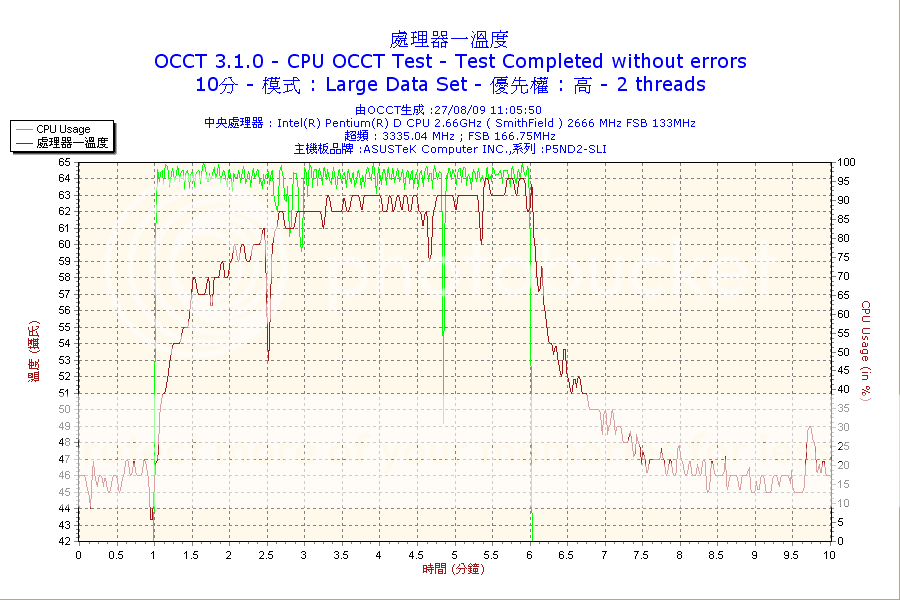
將雪豹風扇拆卸下來
看到底部散熱膏情形
(由於當時放比較久才拍照
有些凝固了)

重新塗上AS5散熱膏

裝上Intel原廠散熱器

可是卻發生意外......不開機
(推測是塑膠扣具老化)
將散熱器拔起
果然沒錯
散熱膏沒平均貼合

只好將雪豹的"扣具"硬上Intel原廠了!!

(測試三)2.66G
EVEREST與OCCT截圖
(風扇轉速待機閒置約2200~2300轉)

OCCT的CPU使用率與溫度圖
待機43~44
全速55
(全速時風扇2600轉)

(測試四)3.33G
EVEREST與OCCT截圖
(待機閒置就2500~2600轉)

OCCT的CPU使用率與溫度圖
待機48~49
全速62

在整理資料時
雪豹居然比Intel原廠還熱?
這是為什麼呢?
因為過去使用時印象中比原廠好很多啊!!
難道是卡灰塵??
問題是沒那麼嚴重啊!!
後來仔細想想
原來忘記一個重點---小弟我使用的是"裸測"平台
附近沒有風扇對流
全銅的確吸熱與散熱較快
但是......附近沒有氣流將熱帶走
熱氣就聚集在附近
反而導致更熱!!
接下來拆下Intel原廠風扇
底部散熱膏果然很均勻分布

等這麼久
主角Hyper TX3終於上場了!!

CPU上擠一點AS5

塗抹均勻

直接用原來的扣具就OK

正面照來一張

(測試五)2.66G
EVEREST與OCCT截圖
(風扇轉速待機閒置約2000~2200轉)

OCCT的CPU使用率與溫度圖
待機39~40
全速48
(全速時風扇2300轉)
剛開始看時真不敢相信!!

(測試四)3.33G
EVEREST與OCCT截圖
(待機閒置就2200~2300轉)

OCCT的CPU使用率與溫度圖
待機42
全速52
溫度真的很低
不敢相信這是"噴火龍"的溫度
(全速時風扇2600~2700轉)

為了求證沒錯
用SP2004測一下
果然沒錯

將Hyper TX3拆下後發現
用HDT的散熱器散熱膏都會出現的條紋

接下來就是改裝時間了
準備裝上第二顆風扇
雖然小弟我風扇有2箱
可是9X9cm的只有幾顆
左邊是三洋日製(靜音)
右邊台達
因為台達還有12V 20A
所以選定台達這顆

在這裡發生一些小事故
測試時發現POWER的+12V曲線波動比較厲害

所以將這顆僑威550WAD的POWER拆開來看看
拆開來看
果然是"爆爆樂"!!
4700uF 10V4顆全爆了,吐了!!


後來將POWER電容全記下
殺到電子街去敗入電容
除了那2顆大型日製1200uF 200V沒換外
其他電容全換日製了!!
規格還是用一樣的
只有一顆NP電容用台製
不過日製大電容還真比原來台製大顆
還我焊接得真累!!
就......忘了拍照了!!
補一下改好後測試
終於比較滿意

從電子街回來
順道到NOVA逛了一圈
額外買的LGA775的改裝底板

打開後的包裝
(C型環還真不好裝)

原來台中NOVA這個Hyper TX3已經開賣了
約6.5張小紅
在10元商品店買的塑膠墊裁切後黏在台達風扇上
黏貼塑膠墊片而在4個腳落
可以防共振

從Hyper TX3拆下後也可以看到散熱膏分布蠻均勻的
(此時改裝扣具也裝上了)

重新補上散熱膏

裝上改裝底板的固定螺絲
感覺更加"高級"了!!

另一面照

裝上2個風扇

進風是Coolermaster風扇(風壓較強)
出風是台達風扇

重新測試開始
(測試五)3.33G
EVEREST與OCCT截圖
(風扇轉速待機閒置約2000~2200轉)

OCCT的CPU使用率與溫度圖
待機39~40
全速50~51
(全速時風扇2500~2600轉)
整整降低約1~2度!!
尤其是CPU從100%降下後
溫度往下掉的速度變快
原來裝上2顆風扇有這樣的"好處"啊!!

又用SP2004測一下比較
的確如此

最後老爸要用電腦打報表
一直催我趕快裝好上機使用
看到這張照片應該知道為何要用Hyper TX3
如果用Hyper 212 Plus絕對會超過機殼寬度
或者是機殼側板有如25cm的風扇等
會卡到散熱器等機殼
Hyper TX3都是不錯的選擇

再近一點照

裡好線材
老爸就急著把主機抱去使用了
就......忘了拍照
結論:
1.比Intel原廠風扇實在好太多
也比雪豹太陽全銅風扇好很多
2.價錢約6.5紅CP值不錯
2.裝2顆風扇時
最好自行添購強化背板
(最近價錢約1紅~1.5紅間)讓散熱器更穩固
3.風扇加裝塑膠防震墊片真的讓風扇聲音比較小(防共振)
4.風扇採用新型的風壓型風扇
比過去鐮刀型風扇風切聲較小
後記
雖然這顆Hyper TX3對滄者的網友而言如"清粥小菜"般
大家都多是超頻"重度"者居多
也就是偏好Hyper 212 Plus等那種
不過如果是舊型主機殼散熱器"稍微"升級
或是機殼側面有風扇
會頂到Hyper 212 Plus
Hyper TX3或許是不錯的選項之一
訂閱:
文章 (Atom)

